Certaines utilisateurs peuvent vouloir réinitialiser iPad usine parce que son iPad fonctionne trop lentement ou pour d'autres raisons liées à l'iPad. D'autres doivent réinitialiser l'iPad aux réglages usine parce qu'ils ont oublié le code d'accès iPad, cette situation peut être un peu difficile, mais vous pouvez essayer l'outil de déverrouillage iOS pour réinitialiser l'iPad avec un taux de réussite plus élevé et une version d'essai gratuit.
Cette fonctionnalité n'est pas utilisée très souvent, mais elle est nécessaire et très utile en cas de panne grave du système ou de réinitialisation de votre iPad sans mot de passe Apple. Dans cet article, on va vous montrer les 3 méthodes les plus efficaces pour réinitialiser un iPad sans identifiant ou sans code d'accès.
Pourquoi réinitialiser iPad ?
Il existe de nombreuses raisons pour réinitialiser un iPad en usine :
- Vous souhaitez vendre, céder ou échanger votre iPhone, iPad ou iPod touch (passez à l'option 1).
- Si vous souhaitez supprimer à distance votre iPad pour protéger vos informations personnelles (passez à l'option 2).
- Vous avez oublié le code d'accès de votre iPad et vous ne pouvez pas le déverrouiller.(passez à l'option 2)
- En cas de défaillance grave du système (dysfonctionnement) de l'iPad.
Mais la restauration des réglages par défaut de votre iPhone, iPad ou iPod (formater iPad) causera la suppression de tous les paramètres et données enregistrés de l'iPad/iPod sur l'appareil et installera la dernière version du logiciel iPad OS.
Donc sois prudent! Avant de réinitialiser l'iPad, vous devez transférer les informations sur le nouvel iPad ou les sauvegarder avec iCloud, puis supprimer vos informations privées de l'ancienne tablette Apple.
Comment réinitialiser iPad sans identifiant ni code d'accès ?
Vous cherchez des méthodes pour réinitialiser votre iPad sans identifiant sans code même s'il est verrouillé ? Vous voulez remettre à l'état d'usine un iPad ? Ne laissez pas un code oublié vous empêcher d’utiliser votre iPad. iMyFone LockWiper - logiciel de déverrouillage iPad est un bon choix pour vous.
iMyFone LockWiper peut vous redonner l'accès à votre iPad quand vous oubliez le code ou quand il est désactivé. Il est très pratique pour les débutants, cliquez sur le bouton de téléchargement ci-dessous pour découvrir ses fonctionnalités et utiliser sa version d'essai gratuite !
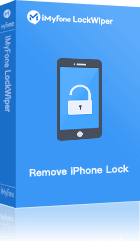
- Vous pouvez réinitialiser iPad sans identifiant sans code en quelques clics.
- Déverrouiller facilement un iPad bloqué, verrouillé ou désactivé.
- Déverrouiller un iPad bloqué par un code 4 chiffres, 6 chiffres, Touch ID, Face ID, etc.
- Compatible avec toutes les versions d'iPadOS et tous les derniers modèles d'iPad, comme iPad Pro/iPad mini/iPad Air, etc.
Étapes pour Réinitialiser un iPad bloqué sans identifiant/sans code
Étape 1. Téléchargez et installez iMyFone LockWiper, puis connectez votre iPad à l'ordinateur.
Étape 2. Choisissez le mode "Déverrouiller le code écran" et cliquez sur "Commencer".

Étape 3. Confirmez les informations de votre iPad. Cliquez sur Télécharger pour télécharger le micrologiciel de votre iPad.
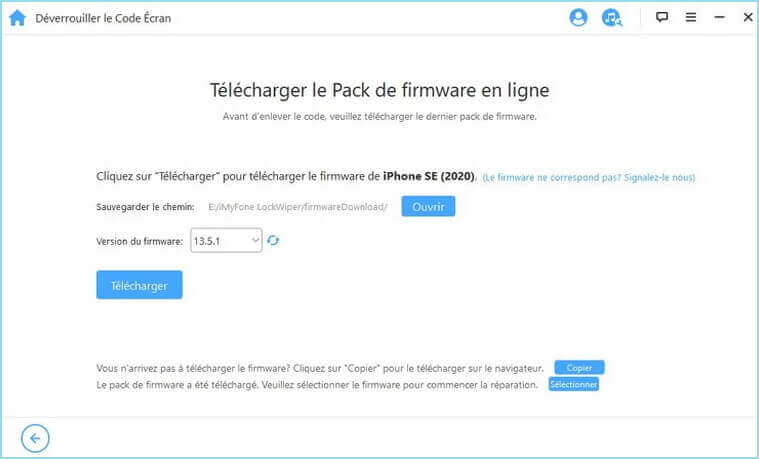
Étape 4.Cliquez sur Déverrouiller et confirmez votre action pour déverrouiller votre iPad.
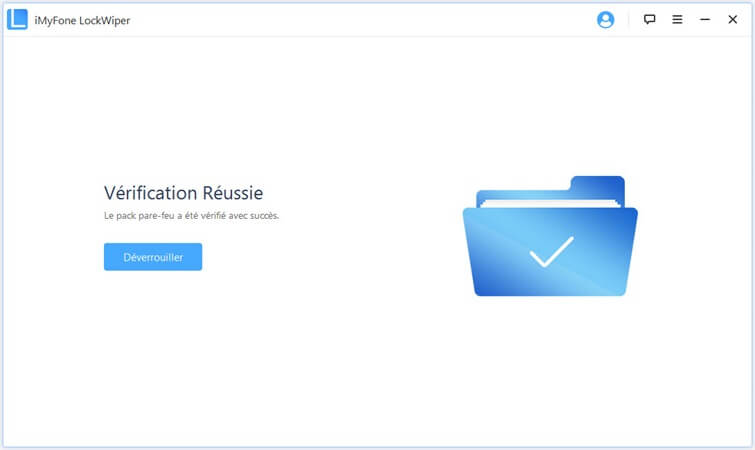
Étape 5. Cela va durer quelques minutes. Attendez patiemment jusqu'à ce que ce soit fait.

Comment réinitialiser iPad sans ordinateur ?
Si votre iPad est perdu ou volé / votre iPad mal fonctionne et que vous voulez le réinitialiser mais que vous ne connaissez pas le code ou que vous n’avez pas d’ordinateur, alors il existe des manières pour réinitialiser iPad sans ordinateur.
Option 1 : Comment formater iPad sans ordinateur depuis les Réglages
Vous voulez réinitialiser iPad sans ordinateur ? Vous pouvez aussi utiliser l’application Réglages de votre iPad. Voici les étapes pour le faire.
- Ouvrez l'application Réglages sur votre iPad.
- Tapez sur Réinitialiser > Effacer contenu et réglages.
- Entrez le code de votre iPad.
Avec les trois étapes ci-dessus, vous pourrez réinitialiser votre iPad aux paramètres d’usine sans ordinateur.
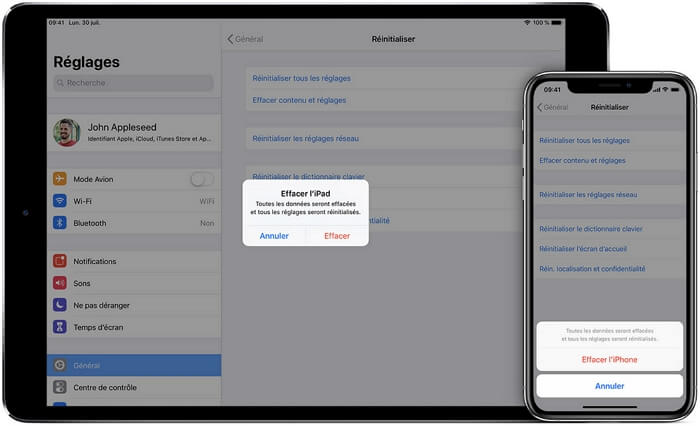
Mais il vous demande souvent votre mot de passe de votre Apple ID, si vous l'oubliez, essayez la partie 3 ci-dessus.
Option 2 : Réinitialiser iPad usine en utilisant iCloud
Si vous n'avez pas accès à un ordinateur ou si vous n'avez pas d'iPad, vous pouvez également réinitialiser iPad à distance en utilisant la fonction de recherche iCloud, suivez les instructions pour réinitialiser iPad sans code sans ordinateur :
- Utilisez un autre appareil pour aller sur le site officiel d’iCloud avec l'Apple ID enregistré sur l'iPad que vous voulez effacer et connectez-vous à iCloud.
- Après vous être connecté, allez sur "Localiser Mon iPhone" du site. Une fenêtre va s'ouvrir.
- Cliquez sur l'option Tous les Appareils et dans la liste des appareils, choisissez votre iPad.
- Sélectionnez alors l'option Effacer iPad. On peut vous demander de vous reconnecter. Après avoir confirmé que vous voulez Effacer l'iPad, votre iPad sera réinitialisé.
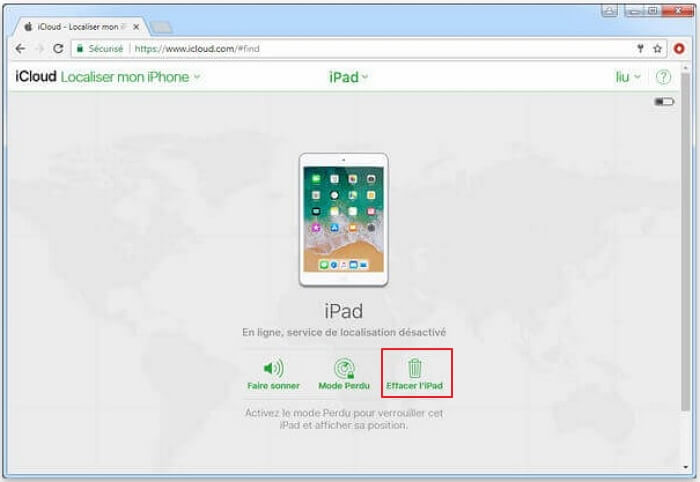
Note
Pour faciliter votre choix, nous avons établi un tableau comparatif des méthodes ci-dessus. Vous pouvez cliquer directement pour passer à la partie correspondante.
| Solutions | Taux de Réussite | Pratique | Temps Nécessaire | LMI activé | Mot de passe requis |
|---|---|---|---|---|---|
| iMyFone LockWiper | Élevé | Facile | 5-10 mins | Non | Non |
| Réglages | Faible | Facile | 10-15 mins | Non | Oui |
| iCloud | Moyen | Difficile | 20-30 mins | Oui | Oui |
Conclusion
Il s'agit de la remise à zéro de l'iPad et de réinitialiser iPad sans code ou sans ordinateur. Une fois que vous avez réinitialisé votre iPad, vous ne pouvez pas récupérer vos données sans les sauvegarder. Il est donc important de sauvegarder vos données régulièrement.
De plus, c'est pratique de réinitialiser iPad sans ordinateur, mais vous ne pouvez pas l'utiliser si la fonction Localiser mon iPad n'est pas activée. S'il n'existe pas de méthode officielle, iMyFone LockWiper - logiciel pour débloquer iPad est une bonne alternative. Il est stable et facile à utiliser, et tout le monde peut réinitialiser iPad facilement, alors essayez-le !
Vous aimerez aussi
Des questions sur les produits ? Contactez notre équipe d'assistance pour obtenir une solution rapide>








